
Оглавление:
- Шаг 1. Совместите ЖК-дисплей 16x2 с платой Arduino
- Шаг 2: выровняйте ультразвуковой датчик - HC-SR04 с платой Arduino
- Шаг 3: Подберите базовый сервопривод с платой Arduino
- Шаг 4: объедините матрицу клавиатуры 4x4, светодиоды и зуммер с платой Arduino
- Шаг 5: Подключение RTC DS3231 к плате Arduino
- Шаг 6: давайте настроим программную среду
- Шаг 7. Давайте получим требования к учетным данным
- Шаг 8: Строки кода, в которых вам нужно будет ввести свои учетные данные
- Шаг 9: Мостовое соединение
- Шаг 10: Заключительная инструкция
- Шаг 11: Результаты режима паники
- Шаг 12: Результаты режима ловушки
- Автор John Day [email protected].
- Public 2024-01-30 11:53.
- Последнее изменение 2025-01-23 15:05.

Здравствуйте, читатели!
Это инструкции по созданию домашней системы безопасности в отличие от любой другой системы безопасности. Эта система имеет улучшенную функцию TRAP и PANIC Mode Подключение владельца дома жертвы, соседа и полицейского участка по сети. В этом проекте я демонстрирую весь проект через интранет (закрытая сеть), а не через Интернет, это ваше желание, если вы хотите сделать то же самое в Интернете..
ПАНИЧЕСКИЙ РЕЖИМ: (существующая система), когда злоумышленник обнаружен ультразвуковым датчиком. огни дома и зуммер будут взорваны, что приведет к панике злоумышленника и отправит SMS-уведомление владельцу дома жертвы и его / ее соседу, и будет размещена временная сеть, в которой будет храниться некоторая информация о вторжении, например, в какое время злоумышленник вторгся, Время, прошедшее после вторжения, и поле ввода. Где владелец дома может ввести PIN-код, чтобы удаленно отключить зуммер и домашнее освещение.
РЕЖИМ ЛОВУШКИ: (Предлагаемая система) при обнаружении злоумышленника зуммер и свет не загораются, как существующие системы. Вместо этого в полицейский участок будет отправлено SMS-уведомление, содержащее IP-адрес. получить такую информацию, как время вторжения, истекшее время от вторжения и адрес дома жертвы, а также направление на статической карте Google от полицейского участка до дома жертвы. Также будет отправлено SMS-уведомление соседу и владельцу дома.
Вещи, которые нужно построить
Требования к программному обеспечению
- Загрузить Arduino IDE IDE Страница загрузки
- Скачать библиотеку DS3231 Скачать библиотеку
- Скачать файл Bridge Скачать файл
- Скачать исходный код Скачать исходный код
Требования к оборудованию
- Ардуино Уно Мега ATmega1280
- Ethernet-экран
- Хлебная доска
- ЖК-дисплей 16x2
- Базовый сервопривод
- Перемычка между мужчинами и женщинами от 30 до 35
- Перемычка между гнездом и гнездом от 20 до 25
- Перемычка между штекером и штекером 10-15
- Матрица клавиатуры 4x4
- Ультразвуковой датчик - HC-SR04
- Зуммер пьезо
- Светодиодные фонари 2
- Кабель LAN
- Кабель питания платы Arduino
- Модуль RTC ds3231
Требование к учетным данным
Для получения SMS-уведомлений от оборудования:
- Идентификатор безопасности аккаунта из Twilio API
- Токен аутентификации из Twilio API
- Ключ приложения Temboo из Temboo API
- Номер отправителя из Twilio API
Прежде всего, установите Ethernet Shield с Arduino Uno Mega, как показано на рисунке.
Шаги с 1 по 5 объяснят отдельные соединения модуля с основной платой Arduino. И, наконец, ваша плата будет выглядеть как весь проект, как показано выше.
Шаг 1. Совместите ЖК-дисплей 16x2 с платой Arduino
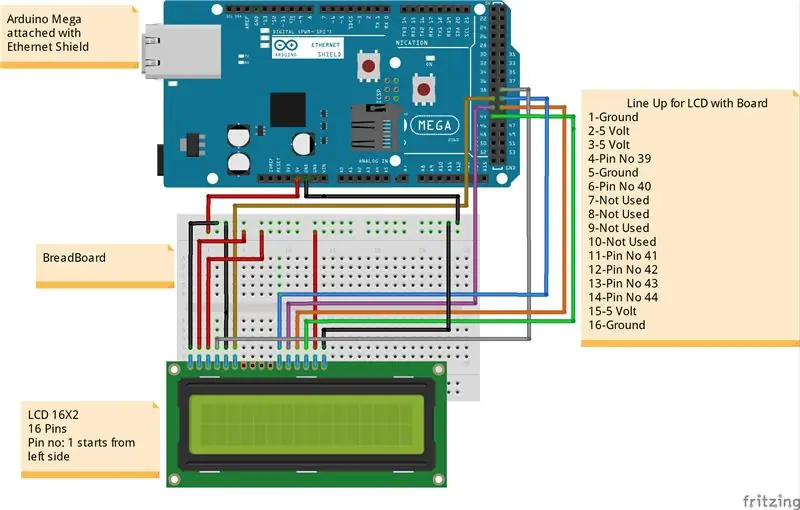

Требования для выполнения этого шага
- Ардуино Мега
- Экран Ethernet
- ЖК-дисплей 16x2
- Перемычки между мужчинами и женщинами
Этот ЖК-дисплей 16x2 имеет 16 контактов. следуйте изображению и подключите ЖК-дисплей к плате arduino. для выполнения этого шага вам потребуются перемычки «папа-папа».
Шаг 2: выровняйте ультразвуковой датчик - HC-SR04 с платой Arduino
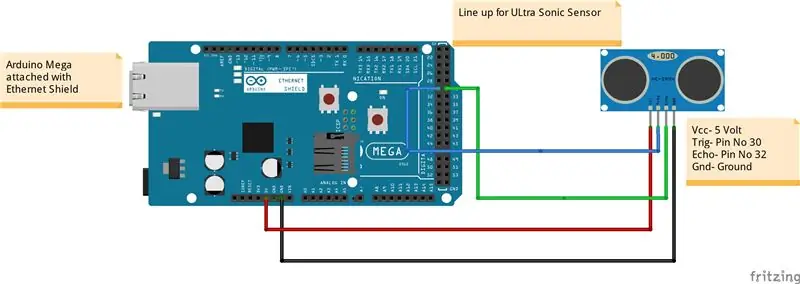



Требования для выполнения этого шага
- Плата Arduino
- Экран Ethernet
- Ультразвуковой датчик - HC-SR04
- Перемычки между мужчинами и женщинами
Ультразвуковой датчик - это устройство, которое может измерять расстояние до объекта с помощью звуковых волн. Он измеряет расстояние, посылая звуковую волну определенной частоты и прислушиваясь к отражению этой звуковой волны, и мы используем эту технологию звуковых волн в качестве детектора проникновения.
Охватить большую часть территории датчиком для обеспечения безопасности и снизить стоимость установки этой системы в реальном мире. Ультразвуковой датчик закреплен на базовом сервоприводе, который вращается на 180 градусов и покрывает максимальную площадь.
На шаге 3 показана линейка базового сервопривода и сочетание ультразвукового датчика и базового сервопривода на картинке.
Шаг 3: Подберите базовый сервопривод с платой Arduino
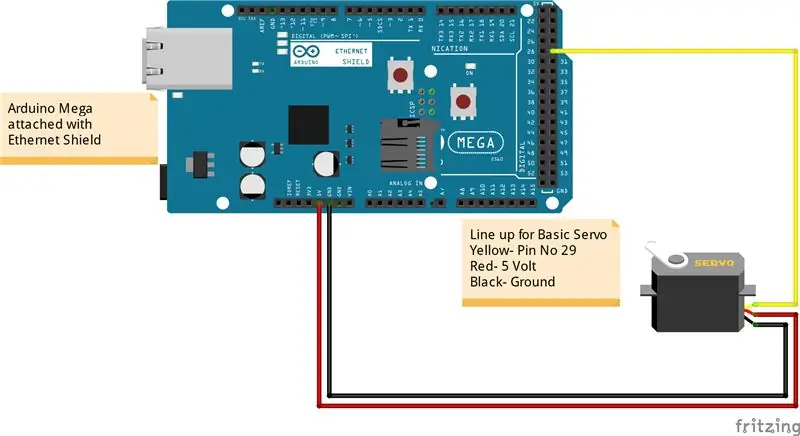



Требования для выполнения этого шага
- Плата Arduino
- Экран Ethernet
- Базовый сервопривод
- Провода перемычки
Этот базовый сервопривод используется для поворота ультразвукового датчика на 180 градусов, чтобы охватить максимальную площадь в целях безопасности. Затем я прикрепил ультразвуковой датчик над ним, как показано на рисунке.
Шаг 4: объедините матрицу клавиатуры 4x4, светодиоды и зуммер с платой Arduino
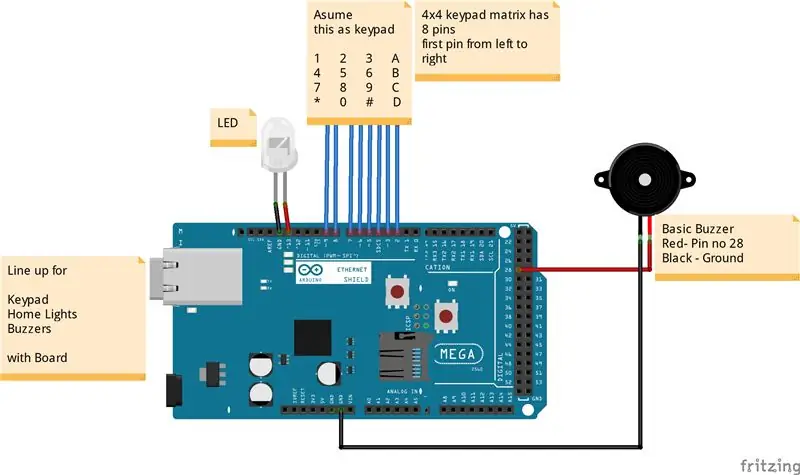



Требования для выполнения этого шага
- Плата Arduino
- Экран Ethernet
- Матрица клавиатуры 4x4
- ВЕЛ
- Зуммер пьезо
Примечание: матрица клавиатуры 4x4 имеет 8 контактов, начиная справа налево от кнопок, зуммер используется только тогда, когда система безопасности работает в режиме паники, и здесь мы предполагаем, что светодиодный индикатор в качестве фонарей дома, он также используется, когда система безопасности работает в режиме паники, чтобы вызвать панику злоумышленника.
Шаг 5: Подключение RTC DS3231 к плате Arduino
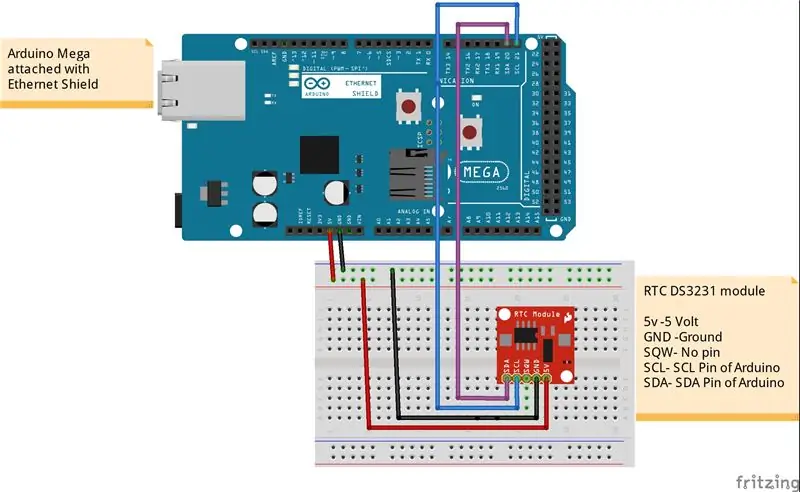

Требования для выполнения этого шага
- Плата Arduino
- Экран Ethernet
- RTC DS3231
- Перемычки между мужчинами и женщинами
Примечание: модуль RTC (часы реального времени) заботится о времени так же, как наш настольный компьютер или ноутбук заботится о времени, даже когда ваш ноутбук на некоторое время выключен. Он будет отображать правильное время, когда вы включаете свой ноутбук.
Таким же образом работает модуль RTC. Итак, чтобы начать работу с модулем RTC в первый раз, вам нужно сначала установить время. Я поделюсь видео о настройке времени в вашем модуле RTC и один раз, чтобы настроить время, которое вам не нужно делать снова и снова. Начало работы с модулем DS3231 RTC.
Шаг 6: давайте настроим программную среду

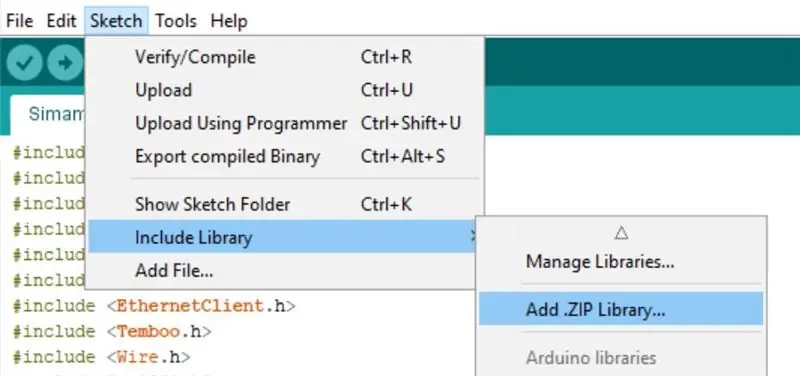
В соответствии с требованиями, обсуждаемыми во введении, вы должны загрузить Arduino IDE, библиотеку ds3231, командный файл и загрузить исходный код.
- После загрузки Arduino IDE запустите ее. Щелкните эскиз> включить библиотеку> Управление библиотеками> Найдите «Клавиатура», затем выберите «Клавиатура от Марка Стэнли» и нажмите «Установить».
- Снова щелкните> эскиз> включить библиотеку> Добавить библиотеку. ZIP> выберите файл zip ds3231 и импортируйте его.
Шаг 7. Давайте получим требования к учетным данным
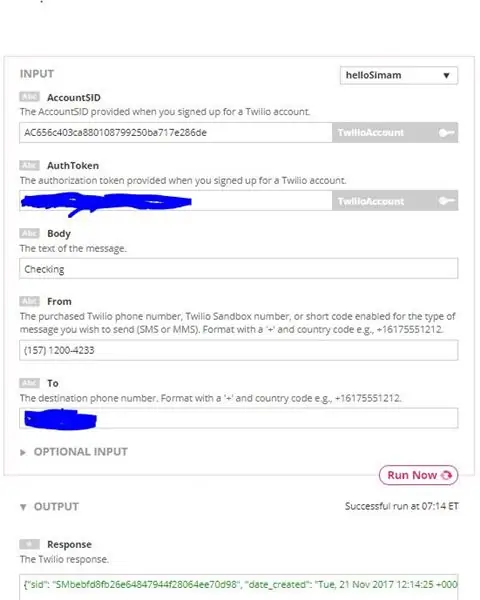
Как упоминалось во введении, вам потребуются собственные учетные данные для запуска проекта, например
- SID учетной записи Twilio
- Жетон аутентификации Twilio
- Ключ приложения Temboo и
- Номер отправителя из Twilio.
- Зарегистрируйтесь на веб-сайте Twilio. На сайте Twilio вы увидите SID своей учетной записи и токен аутентификации на странице консоли.
- затем перейдите к программируемым SMS> нажмите "Сборка и узнайте" нажмите "ПОЛУЧИТЬ НОМЕР", где вы можете получить свой уникальный номер отправителя, и с этого уникального номера отправителя вы получите SMS-уведомление при обнаружении злоумышленника.
- Затем вам необходимо зарегистрировать свой номер телефона для приема SMS в Twilio. Для этого нажмите «Номера телефонов»> нажмите «Подтвержденные идентификаторы вызывающих абонентов»> нажмите кнопку «плюс», чтобы добавить номер своего мобильного телефона и получить SMS-уведомление.
- Скопируйте эти учетные данные, а затем зарегистрируйтесь на сайте Temboo API Сайт Temboo API. В левой части под Choreos щелкните Twilio> щелкните SMS-сообщения> щелкните SendSMS. Затем вы увидите поля ввода для SID учетной записи, токена аутентификации, тела, От и Кому.
- Введите все эти учетные данные прямо здесь и введите этот уникальный номер отправителя в поле «ОТ».
- Нажмите "Запустить сейчас".
Вы получите уведомление.
ПРИМЕЧАНИЕ. Вы должны получить уникальный номер отправителя «ОТ» и «КУ» зарегистрируйте свой номер телефона, чтобы получать SMS-уведомление.
Шаг 8: Строки кода, в которых вам нужно будет ввести свои учетные данные
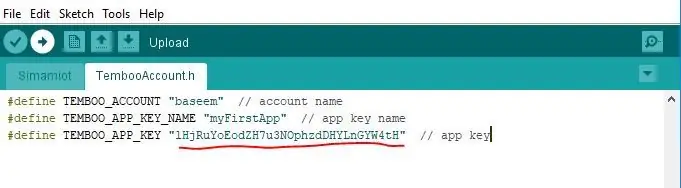
Здесь я упомяну строки, в которых вам нужно ввести свои учетные данные в исходный код.
- В пяти местах вам нужно будет заменить свой «Ключ SID учетной записи» (строки №: 440, 467, 495, 525, 554)
- В пяти местах вам нужно будет заменить свой «ключ токена аутентификации» (номер строки: 432, 459, 487, 517, 546).
- В пяти местах вам нужно будет заменить свой номер «Кому» (номер строки: 434, 461, 489, 519, 548). Вставьте свой номер телефона, который должен быть зарегистрирован в «Идентификаторах проверенных вызывающих».
- В пяти местах вам нужно будет заменить свой номер «ОТ» (номер строки: 436, 463, 491, 521, 550). Вставьте уникальный номер отправителя, который вы получили от twilio.
- В файле TembooAccount.h #define TEMBOO_APP_KEY "# Вставьте ключ приложения сюда #" Вы можете получить ключ приложения из своей учетной записи Temboo
После того, как вы вставили свои учетные данные в данную LOC (строку кодов), вы можете выполнить свой код.
Шаг 9: Мостовое соединение
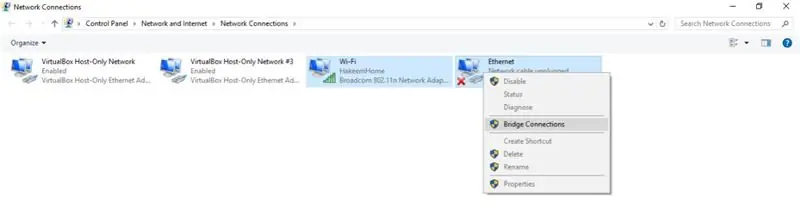
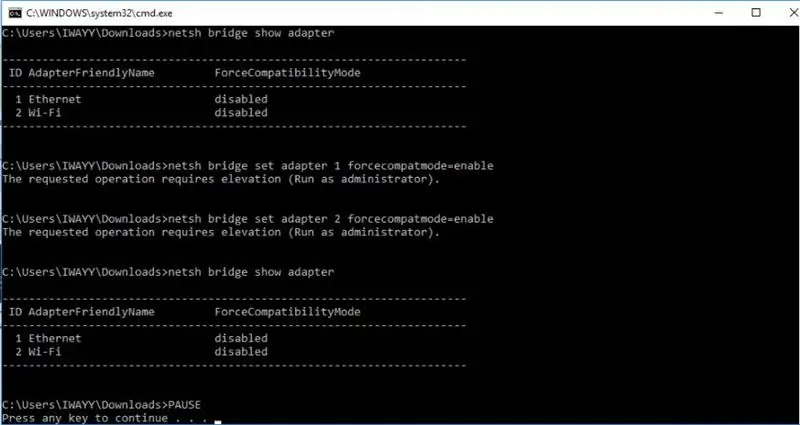
Теперь выберите адаптер LAN и источник Интернета щелкните правой кнопкой мыши, затем щелкните мостовые соединения. Это позволит соединить интранет-соединение между вашим ноутбуком и шилдом Ethernet, образуя замкнутую сеть (интранет).
После установления соединения вы должны открыть и закрыть командный файл, который вы загрузили на ШАГЕ 1.
Шаг 10: Заключительная инструкция
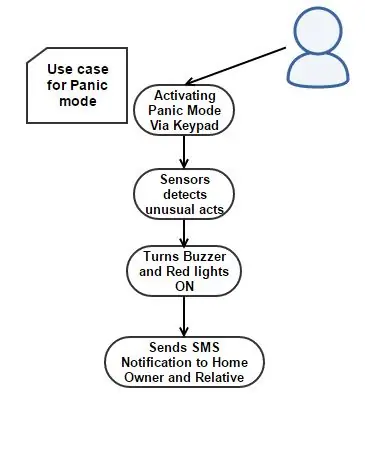
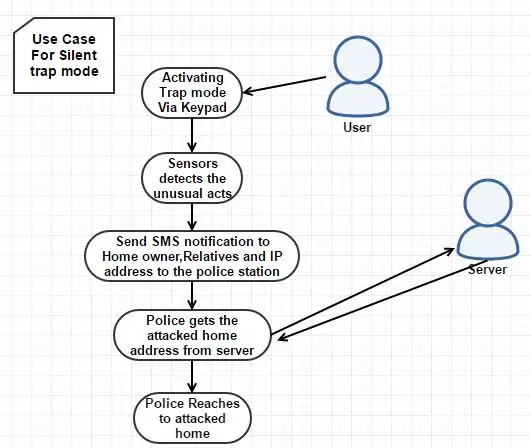
Подключите кабель питания Arduino к ноутбуку и кабель LAN от порта LAN ноутбука к порту LAN экрана Ethernet, а затем нажмите «Загрузить». Загрузка займет 5 минут.
После загрузки программа начнет выполнять DHCP, будет получен IP-адрес, после чего он попросит ввести PIN-код.
- ПИН-код РЕЖИМА ЛОВУШКИ "A33333"
- PIN РЕЖИМА НАПАДЕНИЯ "B66666"
- ДЕАКТИВАЦИЯ ПИН-кода "D00000"
В соответствии с введенным PIN-кодом система запустится.
Вы можете изменить PIN-код по своему желанию, отредактировав исходный код.
Шаг 11: Результаты режима паники
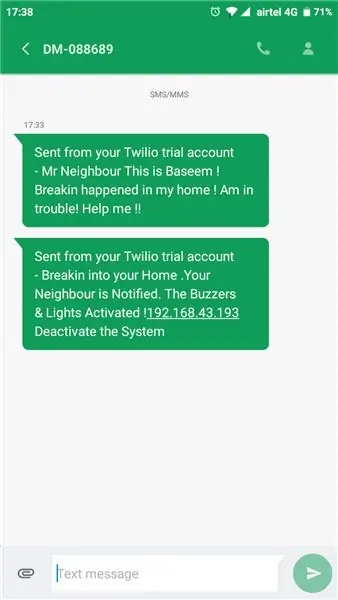
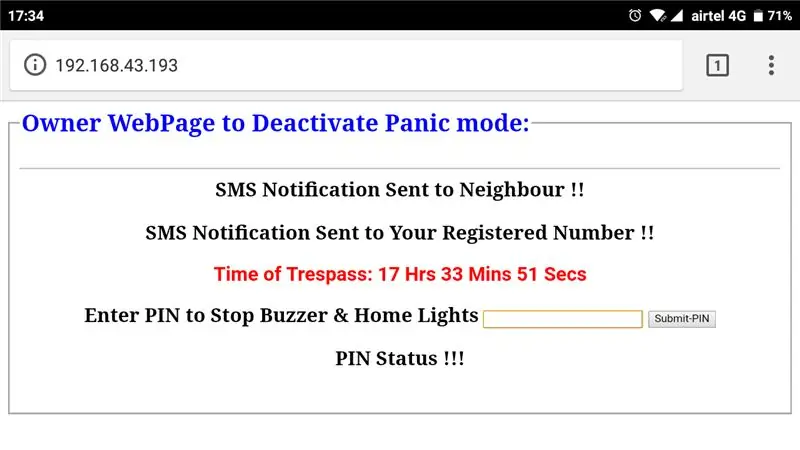
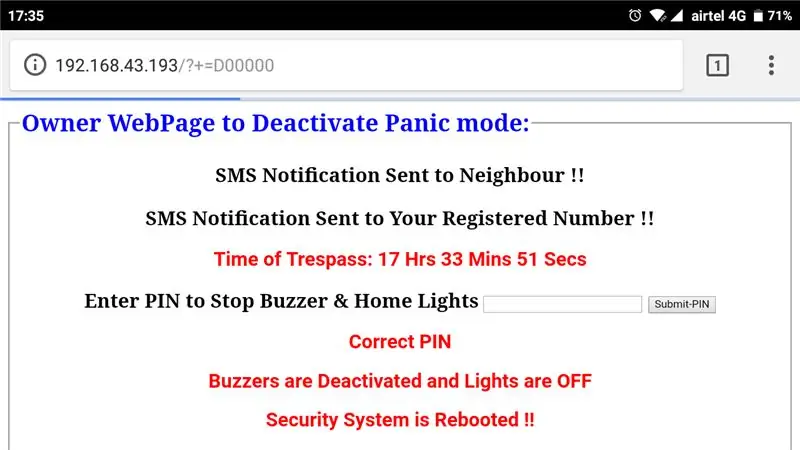
Как только злоумышленник будет обнаружен, загорятся зуммер и светодиод (как домашние огни), и SMS-уведомление будет отправлено соседу и владельцу дома, как показано на рисунке, а временная сеть будет размещена только для владельца дома. отправить домовладельцу через SMS-уведомление
Скриншоты из Интернета размещены выше.
Шаг 12: Результаты режима ловушки
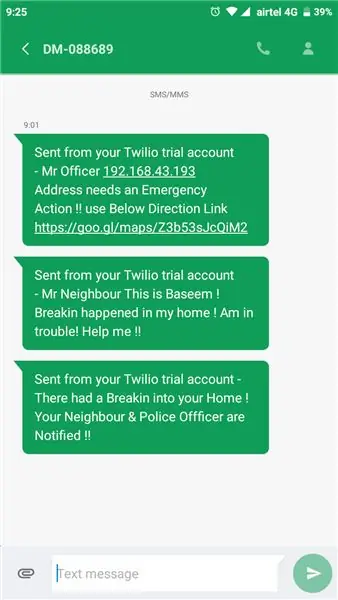
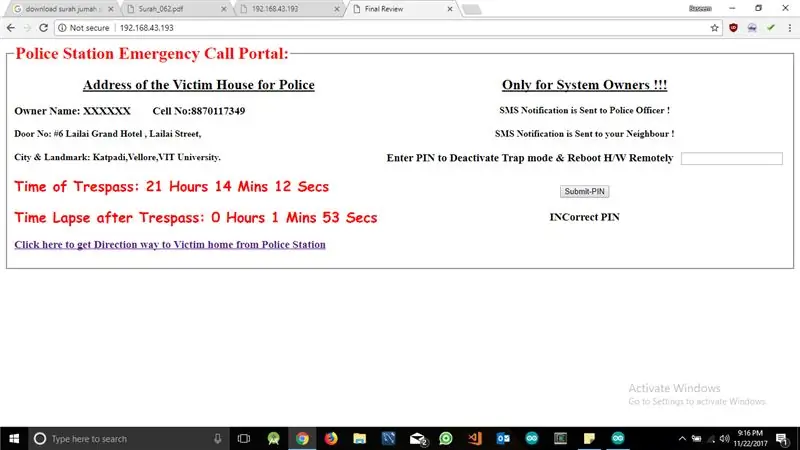
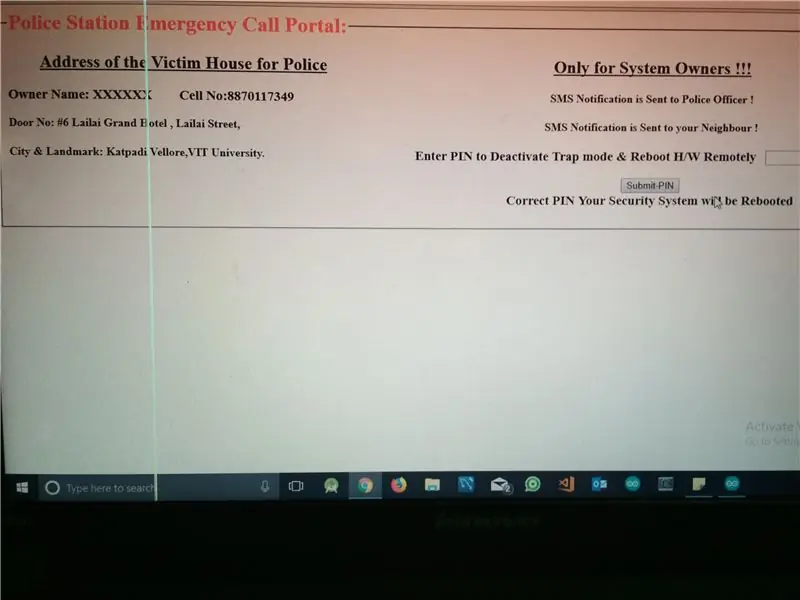
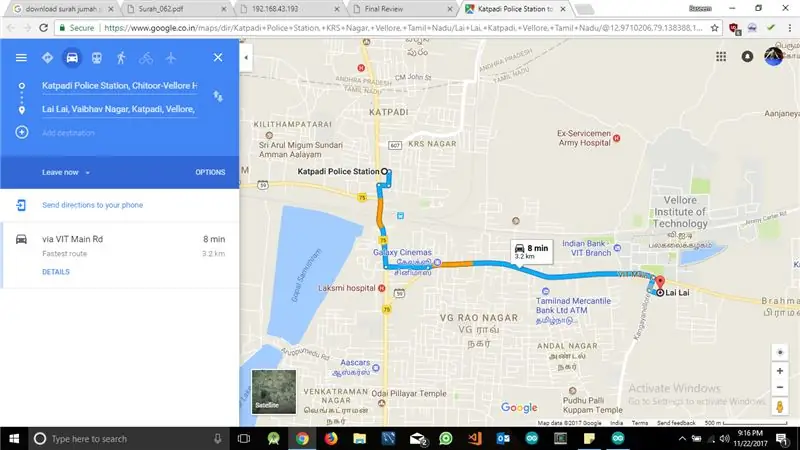
Как только злоумышленник обнаружен, зуммер не загорится, и вместо этого загорятся световые сигналы SMS-уведомление будет отправлено соседу, домовладельцу и полицейскому, как показано на рисунке, а временная сеть будет размещена только для владельца дома и полицейского, информация, которую веб-сайт hold размещен выше в виде изображения, а также поясняется во вводной части. Адрес в Интернете будет отправлен владельцу дома и сотруднику полиции через SMS-уведомление.
SMS-уведомление содержит такую информацию, как
- Адрес веб-страницы
- Ссылка на карту Google от полицейского участка до дома жертвы
Скриншоты из Интернета размещены выше.
Преимущества этой системы
- Новый способ обезопасить свой дом удаленно с помощью мгновенных действий полиции и вашего соседа
- Очень низкая стоимость внедрения
- Поощряет цифровую безопасность
- Не дает никаких извинений полиции за то, что она не принимает мер против грабежа, потому что записи о грабеже сообщаются в цифровом виде на месте.
- Уменьшите количество грабежей.
Рекомендуемые:
Домашняя безопасность: 4 шага

Домашняя безопасность: изображения выше показывают ранние разработки того, что я собирался сделать для этого проекта
Домашняя безопасность своими руками - как сделать простое обнаружение движения - Новая версия: 6 шагов

Домашняя безопасность своими руками - как сделать простое обнаружение движения | Новая версия: в этом проекте я покажу вам, как сделать недорогую домашнюю охранную сигнализацию о движении своими руками! См. Старую версию: Как сделать домашнюю систему безопасности WiFi за 10 долларов
Домашняя безопасность с Raspberry Pi: 6 шагов (с изображениями)

Домашняя безопасность с Raspberry Pi: это простое решение, которое может заставить вас чувствовать себя более расслабленно, когда вы покидаете свою квартиру - получайте электронные письма с фотографиями вашей собственности, которую посещают нежелательные гости, активируйте и обезвреживайте вашу систему безопасности самым простым и надежным способом ( Нажмите
ESP32 + RC522 + IFTTT = Домашняя безопасность: 5 шагов

ESP32 + RC522 + IFTTT = Домашняя безопасность: Привет! Я сделал этот небольшой проект с платой для разработки ESP32, считывателем RFID RC522, датчиком холла и IFTTT. Вы получите уведомление или SMS на смарт-устройство, если кто-то откроет вашу дверь и в течение 10 секунд не вставит правильный RFID-тег
Домашняя безопасность с Orange Pi: 3 шага (с изображениями)

Домашняя безопасность с Orange Pi: По сути, это примерно та же идея, что и в моем предыдущем руководстве: https://www.instructables.com/id/Home-Security-With .. Единственное изменение - использование платы Orange Pi (моя выбор был PC2) и один переключатель уровня 4050 для защиты плат ввода / вывода. Подводить итоги
